iPhone eða iPad myndavélarforrit opnast á svartan skjá

Við sýnum þér nokkur skref til að prófa ef iPhone eða iPad myndavélarforritið sýnir svartan skjá og virkar ekki rétt.
Lærðu hvernig á að fá tónlist úr tölvunni þinni yfir á Apple iPhone, iPad eða iPod tónlistarspilara með því að nota iTunes með þessari kennslu.
Sæktu og settu upp nýjustu útgáfuna af iTunes .
Ef tónlistin sem þú vilt afrita í tækið þitt er ekki enn skráð í iTunes geturðu dregið og sleppt lagaskránum eða möppunum með tónlistarskránum í iTunes gluggann . Tónlistarskránum verður síðan bætt við iTunes bókasafnið.
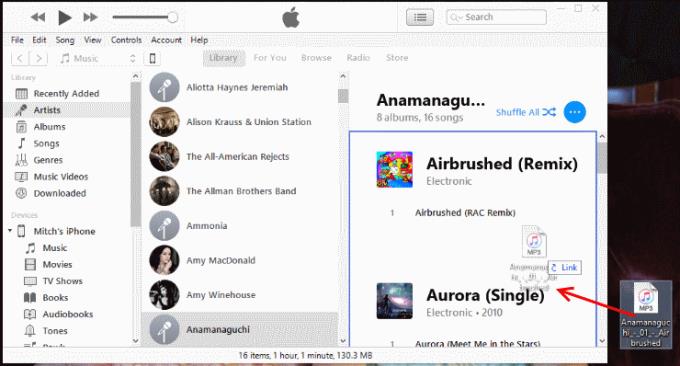
Tengdu Apple tækið þitt við USB tengi á tölvunni þinni með því að nota USB snúruna sem fylgir tækinu þínu. Svæði merkt „ Tæki “ ætti að birtast ásamt nafni tækisins.
Athugið: Í fyrsta skipti sem þú tengir Apple tæki við tölvu gæti það beðið þig um að setja upp tækið með nafni og nokkrum öðrum óskum.
Í iTunes, veldu Apple tækistáknið, staðsett í efra hægra hluta skjásins.
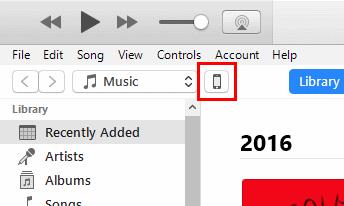
Veldu " Tónlist " í vinstri glugganum. Gakktu úr skugga um að hakað sé við reitinn „ Samstilla tónlist “ og veldu síðan val eftir því sem þú vilt flytja yfir í Apple tækið þitt. Þú getur valið að samstilla „ Allt tónlistarsafnið “, eða bara „ Valda lagalista, listamenn, plötur og tegundir “.
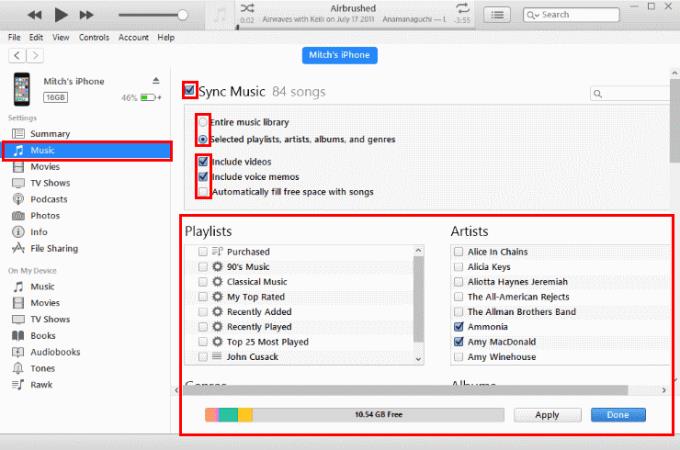 Ef þú velur „ Allt tónlistarsafnið “ mun iTunes samstilla eins mikið af tónlistinni þinni og passar í tækið. Ef þú velur “ Valdir lagalistar, listamenn, albúm og tegundir “ geturðu hakað við atriði sem þú vilt flytja.
Ef þú velur „ Allt tónlistarsafnið “ mun iTunes samstilla eins mikið af tónlistinni þinni og passar í tækið. Ef þú velur “ Valdir lagalistar, listamenn, albúm og tegundir “ geturðu hakað við atriði sem þú vilt flytja.
Þegar þú hefur stillt allt eins og þú vilt skaltu velja " Samstilling " hnappinn neðst á skjánum og tónlistin þín verður flutt yfir í Apple tækið þitt.
Í iTunes, veldu Apple tækistáknið, staðsett í efra hægra hluta skjásins.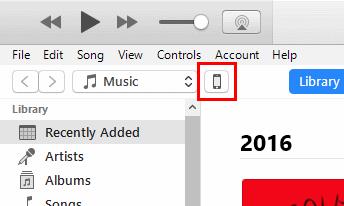
Veldu " Tónlist " í vinstri glugganum og tryggðu að " Samstilla tónlist " og " Valdir spilunarlistar, listamenn, plötur og tegund " séu valdir.
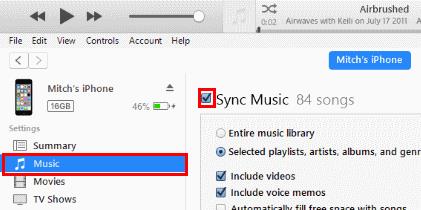
Veldu „ Til baka “ hnappinn efst í vinstra horninu á skjánum.
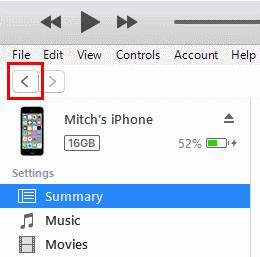
Veldu skjáinn sem þú vilt sjá tónlistina þína í undir hlutanum " Bókasafn " í vinstri rúðunni (" Flytjendur ", " Albúm ", " Lög ", " Tegundir ").
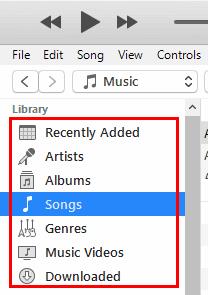
Dragðu tónlistaratriðin sem þú vilt hafa í tækinu þínu yfir á iPhone, iPad eða iPod sem er skráð á hægri glugganum.
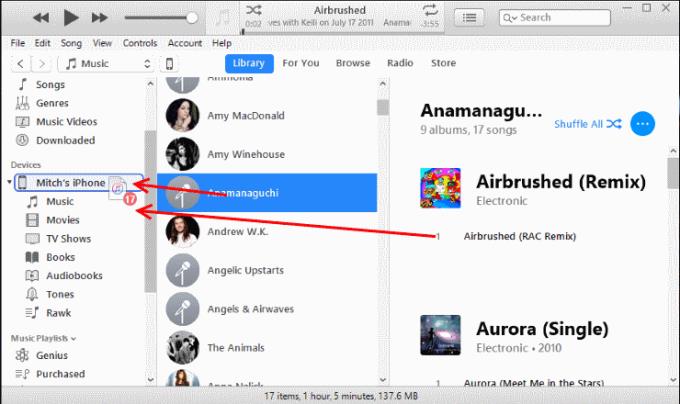
Veldu hnappinn fyrir tækið þitt í efra hægra horninu og veldu síðan „ Samstilling “ hnappinn neðst í hægra horninu.

Það getur tekið smá stund fyrir tónlistarskrár að samstillast. Þú getur séð framvindu skráaflutningsins efst á iTunes skjánum. Þegar þú ert búinn að færa skrár yfir í Apple tækið geturðu kastað því út með því að ýta á úttakstáknið við hlið tækisins vinstra megin.
Við sýnum þér nokkur skref til að prófa ef iPhone eða iPad myndavélarforritið sýnir svartan skjá og virkar ekki rétt.
Þú getur oft lagað vandamál með Apple iPad skjáinn þinn þar sem hann sýnir bylgjuðu eða dimma pixla sjálfur með örfáum skrefum.
Stilltu tónlistina þína til að endurtaka hana á Apple iPhone, iPad eða iPod Touch með því að nota þetta auðvelda kennsluefni.
Við sýnum þér margar leiðir til að slökkva á útvarpinu á Apple iPhone, iPad eða iPod Touch.
Lærðu hvernig á að hlaða niður skrám á Apple iPad frá Dropbox þjónustunni með því að nota þessa kennslu.
Lítið þekktur eiginleiki á iPhone er hæfileikinn til að stilla sjálfvirkt svar í gegnum iMessage þegar þú ert ekki tiltækur, alveg eins og þú myndir gera þegar þú ert úti
Með hverri uppfærslu geta notendur iPad notið þeirra eiginleika sem þeir hafa beðið eftir. Uppfærslur þýða venjulega að þú fáir loksins lagfæringar á vandamálum sem þú hefur þurft að takast á við
Nauðsynlegt er að sérsníða Apple iPad. Það gefur iPad þinn eigin persónulega blæ og gerir notkun mun skemmtilegri. Fyrir ekki svo löngu síðan fékk iPadinn sinn
Hjálp til að finna App Store táknið sem þú saknar á Apple iPhone eða iPad.
Leystu vandamál þar sem þú getur ekki fjarlægt forrit af Apple iPhone eða iPad vegna þess að X-ið birtist ekki eins og búist var við.
Hvernig á að endurheimta hæfileikann Renndu til að opna í Apple iOS 10.
Glósur eru frábær leið til að vista upplýsingar til síðari tíma. Þegar þú ert ekki að flýta þér eru ýmsar leiðir til að geyma upplýsingarnar þínar heldur einnig að sérsníða þær. Lærðu 4 áhrifaríkar leiðir til að skrifa fljótlegar athugasemdir á iPad með þessari kennslu.
Lærðu hvernig á að eyða uppástungum um Siri app á Apple iPhone og iPad.
Hvernig á að harka og mjúka endurstilla Apple iPad Mini ef hann hefur frosið eða svarar ekki skipunum.
Leystu vandamál þar sem hljóðnemann vantar eða virkar ekki á Apple iPhone eða iPad lyklaborðinu.
Við bjóðum upp á þrjár leiðir til að skoða skjáborðsútgáfu Gmail á Apple iOS tækinu þínu.
Hvernig á að spila myndskeið í hæga hreyfingu á Apple iPhone eða iPad.
Lightning er annað nafn á sér 8-pinna tengisnúru sem er þróaður og notaður af Apple Inc. Rafmagnstengið var kynnt árið 2012 til að koma í stað
Hvernig á að spóla tónlist áfram eða til baka á Apple iPhone, iPod Touch eða iPad.
Ef þú átt í vandræðum með að samstilla stórar fartölvur með mörgum viðhengjum í OneNote fyrir iOS, þá er hér möguleg leiðrétting.
Stöðug iOS 17.4 uppfærslan er handan við hornið og inniheldur nokkrar mikilvægar breytingar. Apple hefur verið að beta-prófa stýrikerfið í nokkrar vikur, með útgáfunni
Microsoft er loksins að koma með stafræna aðstoðarmann sinn Cortana til Android og iOS í Bretlandi. Útgáfan, sem kemur um ári eftir svipaða útfærslu
Villukóði 5823 er sérstakur fyrir iPhone og iPad tæki. Það gerist þegar notendur reyna að vista skjáupptöku sína.
Slepptu nælu fljótt í Google kort til að fá nákvæma staðsetningu til að deila með vinum. Sjáðu hvernig á að sleppa Google Maps pinna á iPadOS 14, Android og Desktop.
Ef þú getur ekki notað Signal á iOS skaltu athuga hvort app og iOS uppfærslur séu til staðar. Breyttu síðan forritsheimildum, slökktu á Low Power Mode og settu forritið upp aftur.
Góð lausn til að bæta undirskriftum við textaskilaboðin þín á Apple iPhone.
Ef þú átt iPhone og átt í vandræðum með að eyða ruslpósti skaltu uppfæra tækið þitt. Eyddu síðan ruslpósti af þjóninum.
Viltu hafa nýjustu veðuruppfærslurnar í fartækinu þínu? Fáðu besta veðurforritið fyrir iPad af þessum lista. Nú á dögum er veðrið orðið frekar gott
Þarftu að kóða þegar þú ert á ferðinni í vinnunni eða vilt endurbæta kóðakunnáttu þína? Þú getur skoðað þessi bestu kóðunarforrit fyrir iPad.
Ef Dropbox getur ekki fundið og hlaðið upp nýjum myndum af iPhone þínum skaltu ganga úr skugga um að þú keyrir nýjustu útgáfur iOS og Dropbox forrita.




























